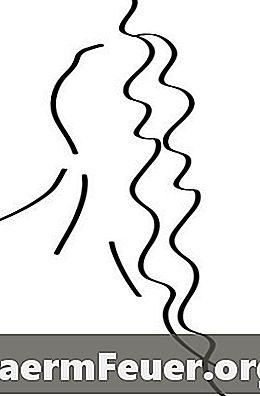
Obsah
Ste unavení z práce so zlým rozlíšením? V tomto článku uvidíme najjednoduchší spôsob, ako vyhladiť a upraviť ťahy na bielom pozadí. Pri dodržaní týchto krokov bude všetko pripravené za pár minút.
inštrukcia

-
Otvorte súbor, ktorý bude spracovaný, alebo ho importujte pomocou skenera. Ak skenujete výkres, použite najmenej 150 dpi. Zmena veľkosti obrázka na požadované rozlíšenie.
Nastavte rozlíšenie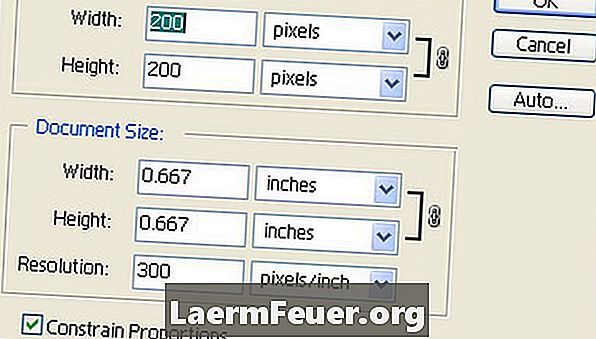
-
Pomocou nástroja "čarovná palička" vyberte pozadie (bielu časť) kresby. Nástroj "Rozbaliť výber" použite na zvýšenie výberu, kým sa nedotknete viditeľných okrajov umenia.
Vyberte položku Background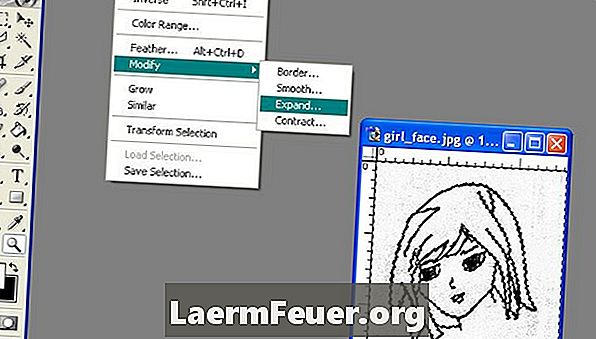
-
V menu "Súbor" prejdite na nástroj výberu "Smooth". Vyhlazte výber o 0,5 pixelov. Teraz kliknite pravým tlačidlom myši na výber a pomocou nástroja "Vystrihnúť" odstráňte pozadie. Ak vám vrstva neumožňuje odstraňovať pixely, musíte dvakrát kliknúť na vrstvu obrázka a pomenovať ju. Toto ho odomkne, takže ho môžete upravovať.
Plynulý výber
-
Znova kliknite pravým tlačidlom myši na výber a kliknite na položku Invertovať výber. Teraz sa vráťte k nástroju "Smooth" a vyhlaďte výber o 0,3 pixelov.
Hladko znova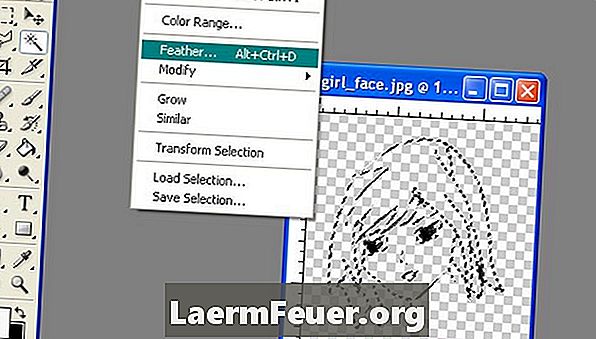
-
Podržte aktívny výber a kliknite na nástroj Štetec. Zväčšite veľkosť kefy na polovicu veľkosti kresby. Použite vzorky na výber farby na vyhľadanie farby, ktorú chcete. Výber úplne na riadkoch. Vaša kresba je teraz zmäkčená a pripravená na farbenie.
Použite kefu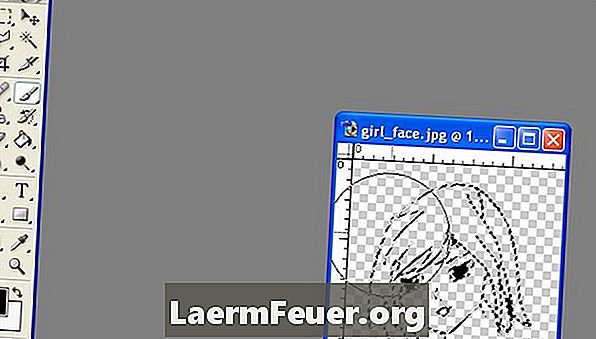
varovanie
- Uchovávajte vždy kópiu pôvodného diela. Nikto nemá rád stratu vlastnej práce.
Čo potrebujete
- Adobe Photoshop 5+
- Skener (voliteľné)